Как вернуть деньги за приложение в app store с iphone
Обновлено: 08.05.2024
С 10 марта расплатиться в App Store картой, выпущенной в России, не получится. Но это не означает, что доступ к платным приложениям для российских пользователей будет полностью закрыт. Рассказываем, что можно сделать.
Перейти на оплату по номеру телефона
Пока Apple не заявляла об ограничениях этого способа оплаты, его можно взять на вооружение. Привязываются номера операторов «Билайн» и МТС; «МегаФон» и Yota не принимаются к оплате с 12 мая.
Важно: если привязать номер телефона не получается, стоит обратиться к оператору связи. Возможно, для вашего мобильного счёта отключены опции, которые разрешают подобные платежи.
На iPhone и iPad
- Перейдите в настройки гаджета.
- Нажмите на название вашей учётной записи Apple ID.
- В меню «Оплата и доставка» авторизуйтесь при помощи Face ID или Touch ID.
- Перейдите к пункту «Добавить способ оплаты», выберите вариант «Мобильный телефон» и введите нужный номер. Если вы ранее добавляли номер телефона, этот и следующий пункты можно пропустить.
- Дождитесь SMS с кодом подтверждения и введите его. После этого номер телефона появится в списке вариантов оплаты.
- Нажмите «Изменить» и перетащите оплату с мобильного на первое место в списке.
- Проверьте, что в меню стоят галочки напротив пунктов «Мобильный телефон» и «Использовать этот номер мобильного телефона» (или другой — в зависимости от ваших предпочтений).
На Mac в App Store и iCloud
- Запустите приложение App Store.
- Нажмите на название вашей учётной записи Apple ID в левом нижнем углу окна.
- Перейдите в раздел «Информация» → «Управлять способами оплаты».
- Выберите пункт «Способ оплаты» и добавьте номер мобильного.
- Подтвердите привязку номера кодом из SMS.
- Перетащите способ оплаты «Мобильный телефон» на первое место в списке.
Купить подарочную карту
Где найти
В M.Видео, Ozon и на других крупных интернет-площадках карты на момент написания материала распроданы. Изображение: М.Видео
Подарочные карты также можно встретить в онлайн- и оффлайн-магазинах. Доступные номиналы — 500, 1000, 1500 и 3000 рублей. Код активации карты указывается на чеке.
Раньше купить подарочные карты можно было в приложениях «Сбер», Tinkoff и других банков. 10 марта её отключили.
Как пополнить
Проще всего внести деньги с подарочной карты на счёт в App Store.
- Запустите приложение App Store.
- Нажмите на иконку профиля в правом верхнем углу.
- Выберите пункт «Погасить подарочную карту или код».
- После зачисления средств на баланс можно будет использовать их для оплаты iCloud, App Store, Apple One и других подписок.
- Члены семьи не смогут воспользоваться вашим балансом. Им нужно будет приобрести собственные коды и пополнить Apple ID.
Важно: вернуть деньги с баланса Apple ID на карту или мобильный счёт не получится. Также есть риск, что в случае полной блокировки сервисов Apple в России средства станут недоступны.

В закладки

Купертиновцы сильно упростили процесс совершения покупок на мобильном устройстве в последние годы.
Сейчас оплатить сервис или игру можно всего в пару нажатий. Это приводит к большому количеству ошибочных и нежелательных покупок.
Давайте разберемся, как правильно возвращать деньги за покупки. Это можно сделать как с приложением, так и с подпиской на любой сервис или программу.
Как вернуть деньги
1. Переходим в приложение App Store На iPhone или iPad. Нажимаем на пиктограмму своей учетной записи.
2. Нажимаем на первую строчку с названием учетной записи и подтверждаем вход при помощи Face ID или Touch ID.
3. Находим строчку История покупок и ищем покупку, за которую следует вернуть деньги. Это может быть как купленное приложение, так и оплата подписки.
4. Нажимаем на строчку с суммой оплаты. Если за день совершалось несколько оплат, то потребуется еще раз выбрать конкретную покупку.
5. Нажимаем Сообщить о проблеме и переходим на сайт поддержки Apple.
6. Из перечня проблем выбираем первую «Я не давал(а) согласия на эту покупку». В поле ниже можно подробно описать проблему на английском языке, следует писать, что игра была куплена по ошибке или покупка совершена ребенком.
Обратите внимание: вернуть деньги за некоторые покупки не получится, если с их момента прошло больше 24 часов.
Не стоит злоупотреблять данной процедурой, ведь после одного-двух возвратов решения могут принимать уже не в вашу пользу.
Также имейте в виду, чем быстрее будет оформлен запрос на возврат с момента совершения покупки, тем больше шансы на удачный исход. Так компания понимает, что пользователь не успел попользоваться приложением или сервисом.

В закладки

В закладки
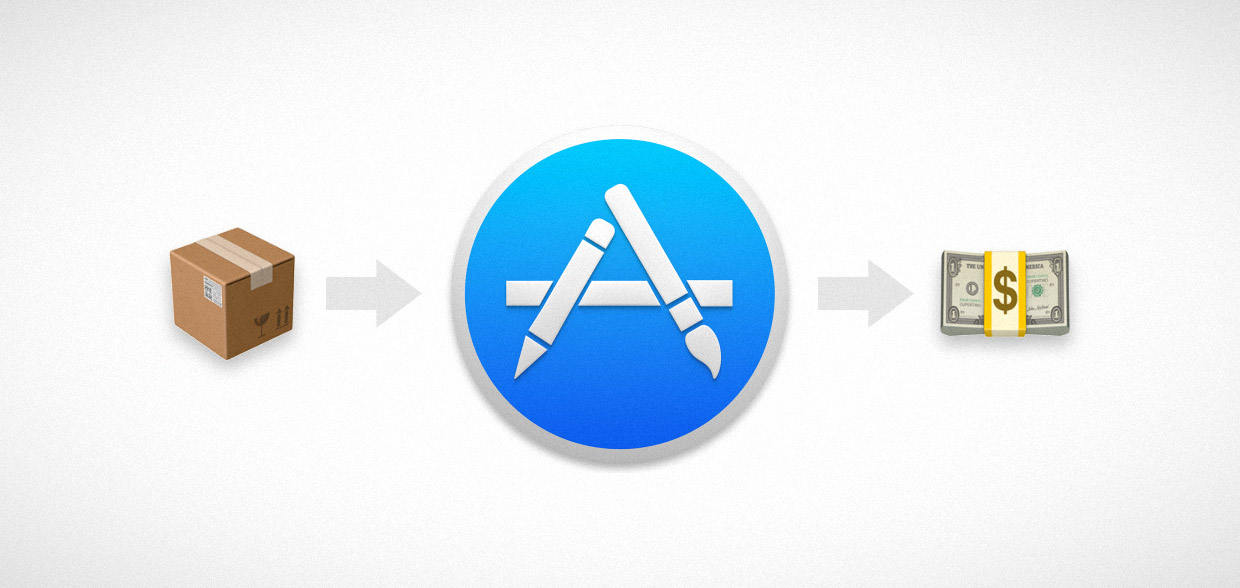
Недавно купил приложение Duet Display для своего iPad 4: подключаем планшет к компьютеру с помощью Lightning и превращаем его в дополнительный сенсорный монитор с Touch Bar. Цена – 1150 рублей (сейчас – 749 рублей).
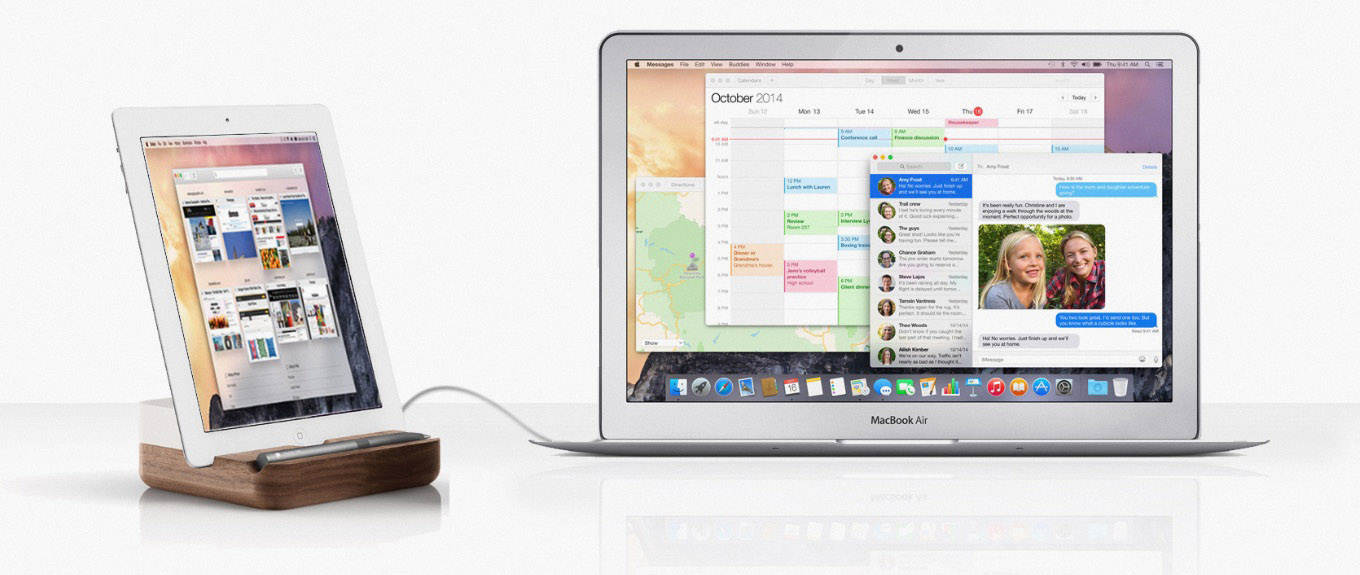
Мне нужен был Retina-экран для работы в Photoshop, но что-то пошло не так: постоянные подвисания, не очень качественная картинка, работать было неприятно. Причина либо в устаревшем железе iPad 4, либо в самом приложении. Разбираться не стал, решил оформить возврат и заодно поделиться опытом.
Первый этап. С чего начать
Начать процедуру оформления возврата можно двумя способами:
- через приложение iTunes на компьютере Mac;
- через квитанцию от Apple, полученную на нашу электронную почту.
iTunes:
1. Открываем iTunes.
2. Переходим в меню «Учетная запись» (в панели на самом верху экрана), выбираем «Посмотреть…».
3. Находим раздел «История покупок», выбираем «См. все».
4. Если покупка недавняя, она отображается на самом верху. Там же видим кнопку «Сообщить о проблеме» (справа). Если покупка находится в нижнем списке, нажимаем на серую стрелочку (слева от приложения), затем в появившемся окне выбираем «Сообщить о проблеме».
Эл. почта:
1. Открываем квитанцию.
2. Рядом с иконкой приложения находим кнопку «Сообщить о проблеме» и нажимаем на нее.
Второй этап. Отправляем заявку
Открывается окно, требуется ввести Apple ID и пароль. Нас предупреждают, что помощь с покупками действует только в течение 90 дней с момента приобретения.
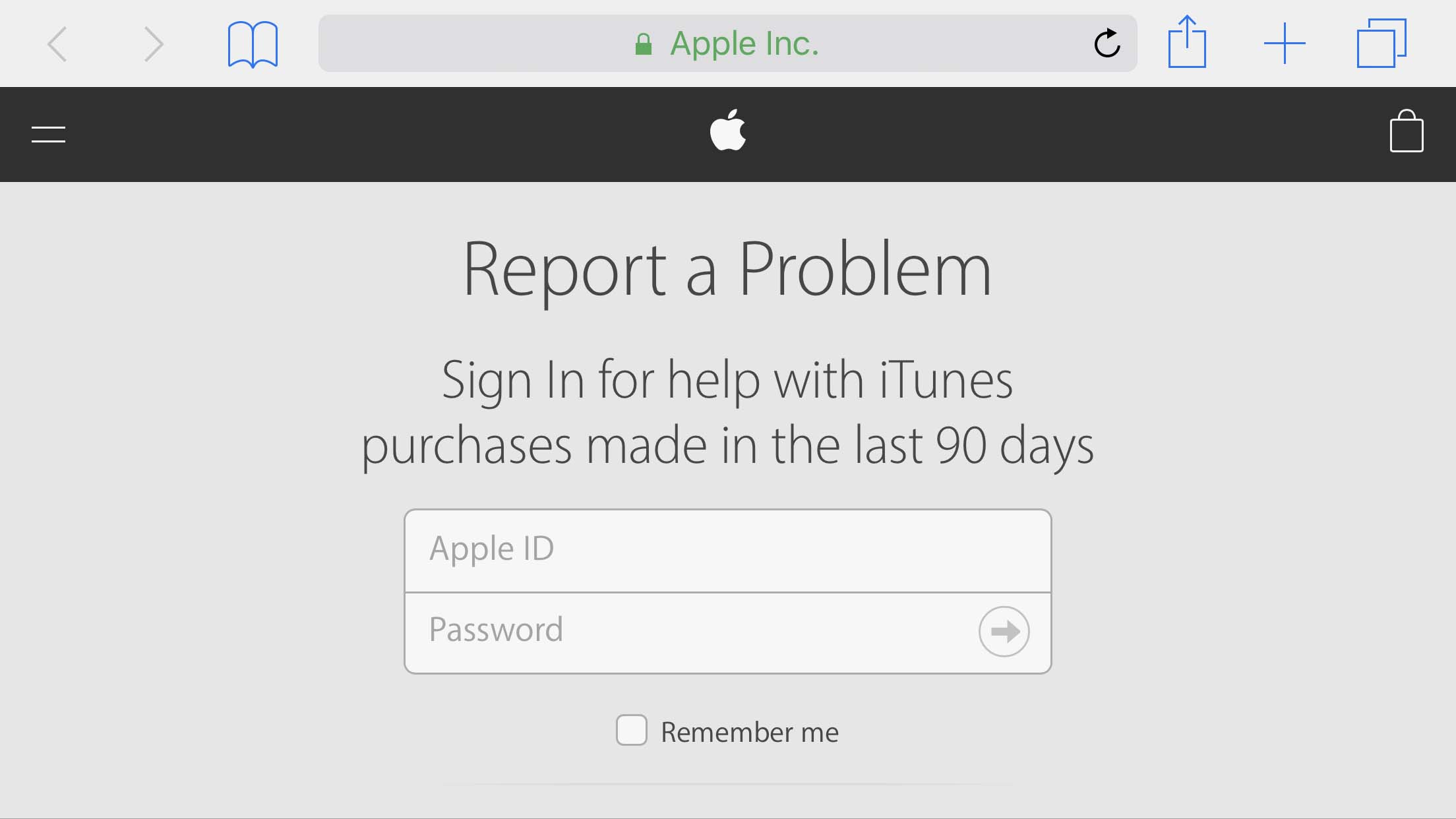
Авторизируемся, находим наше приложение и нажимаем «Report».
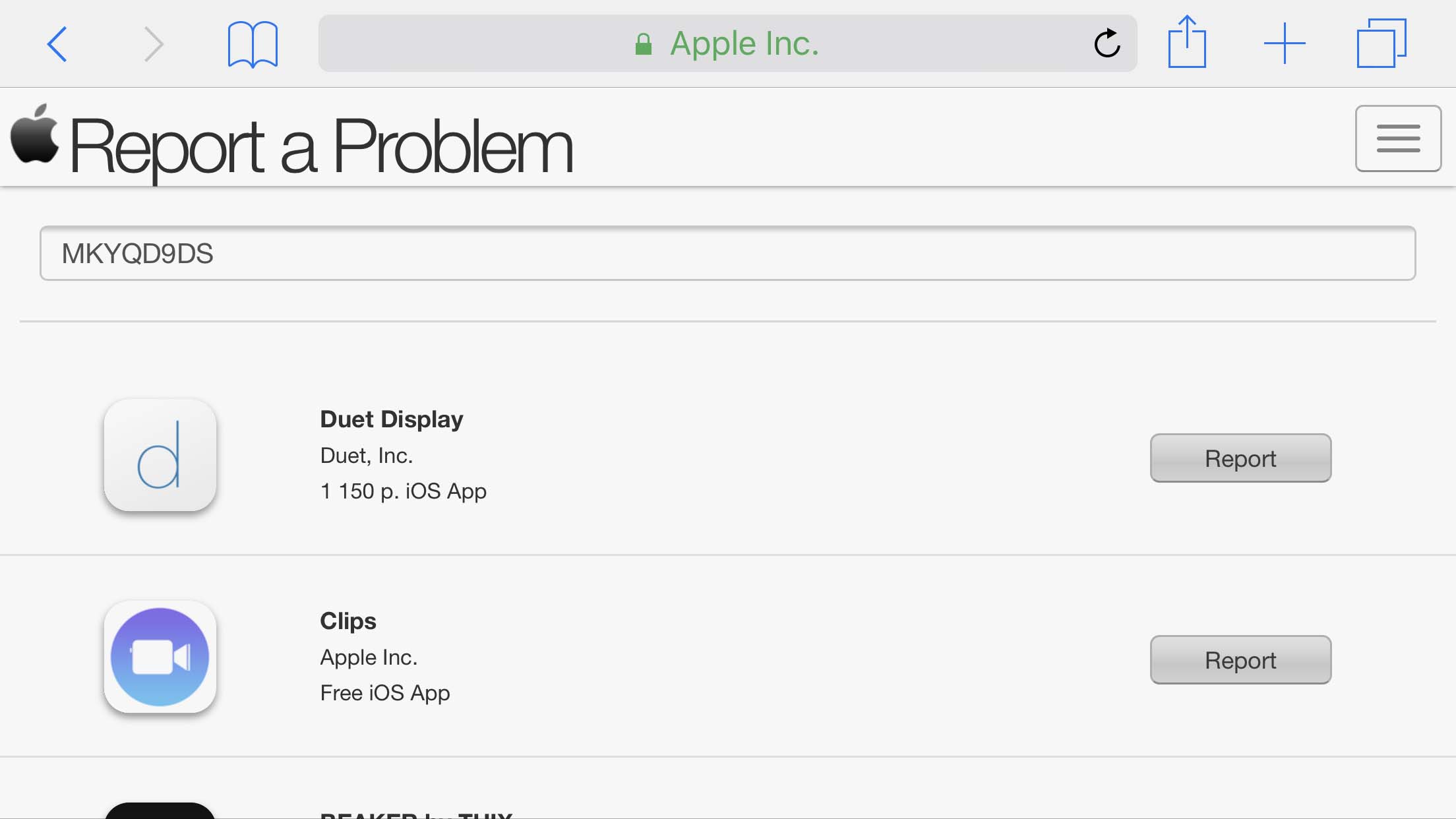
Нас просят указать, в чем проблема. И тут начинается самое интересное.
Если по нашему мнению приложение работает некорректно, Apple перенаправляет нас за техподдержкой к разработчикам. Все вопросы к ним. Не вариант.
В итоге, начитавшись историй о том, как дети тратили с родительских планшетов тысячи долларов и Apple возвращала деньги, я указал, что приложение было куплено без моего согласия. Пришлось фантазировать.
Оригинальный текст на английском оставил, можно корректировать под себя и пользоваться:
«Здравствуйте! Вчера мой друг сыграл надо мной тупую шутку и купил приложение Duet Display на моем iPad без моего согласия, зная пароль от Apple ID. Я не давал согласия на эту покупку и не планирую пользоваться этим приложением. Приношу свои извинения за сложившуюся ситуацию и прошу помочь оформить возврат. Спасибо. С уважением, Эдуард.»
«Hello! Yesterday, my friend played a dumb joke on me. Knowing the password from my Apple ID, he bought a Duet Display application on my iPad without my consent. I did not give him a consent to this purchase and don’t plan to use this application. I apologize for this situation and ask you to help arrange the refund. Thank you. With respect, Edward.»
Наверное, это самое дебильное объяснение. Но оно сработало. Похоже, что вероятность отказа минимальна.
Третий этап. Ждем
На электронный адрес пришло письмо, подтверждающее мою заявку и уведомляющее о сроках ее рассмотрения – 48 часов.
Еще через пару дней – письмо о том, что заявка одобрена, и средства будут возвращены на карту в течение 10 дней.
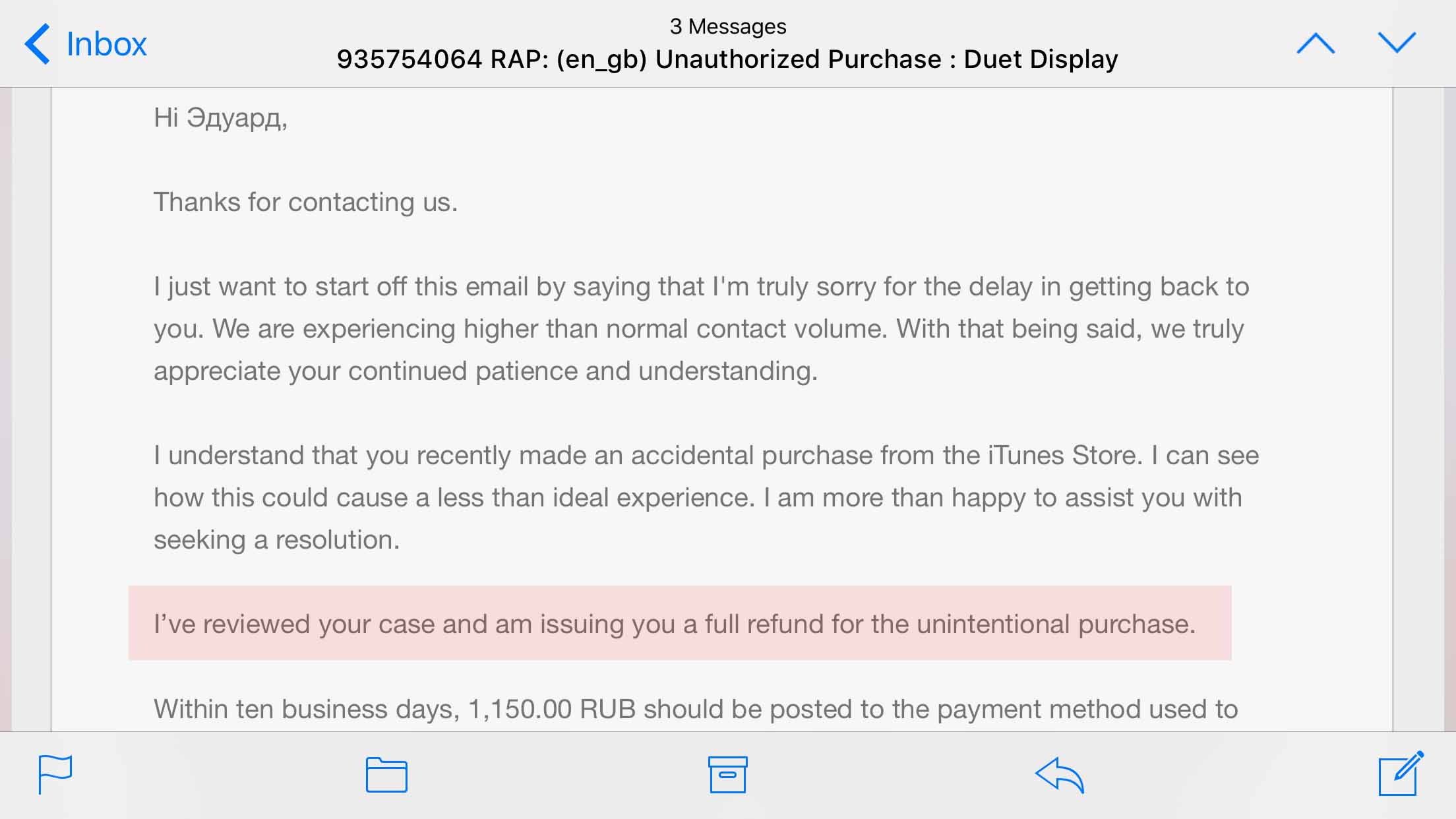
Проверил: действительно, приложение уже недоступно для загрузки через мой аккаунт.
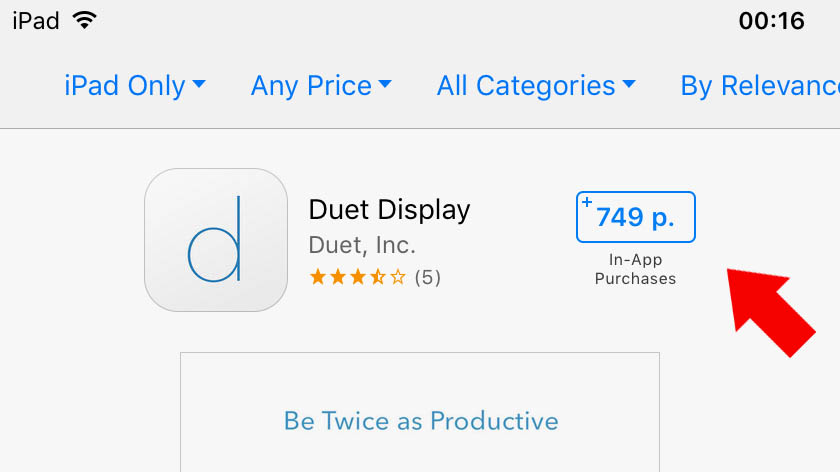
Через неделю я получаю финальное письмо, и средства возвращаются на карту.
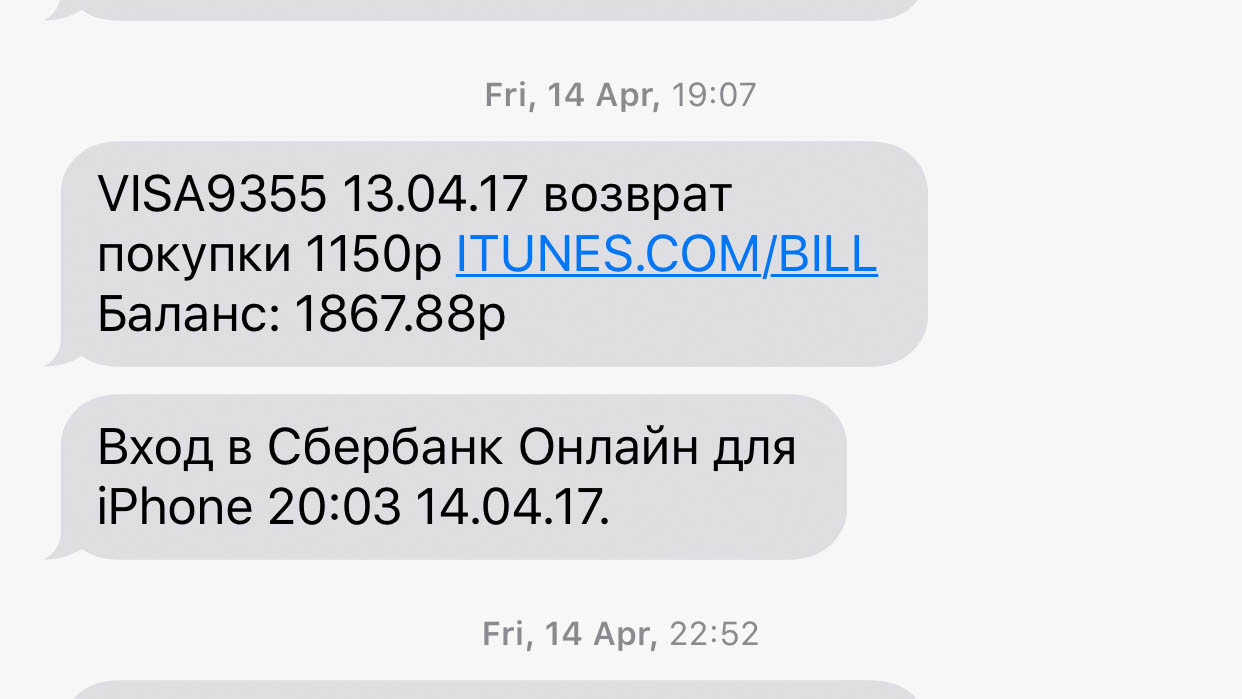
Уровень сервиса Apple оказался на высоте. Я доволен. Из минусов – поддержка не осуществляется на русском языке, но для одного абзаца это не проблема.
Думаю, попытки постоянно делать возвраты будут пресекаться модераторами Apple. Но если дорогостоящее приложение действительно работает некорректно или не соответствует своему зализанному описанию, можно смело вернуть средства.

В закладки

В закладки

Никто не застрахован от совершения случайной покупки приложения, подписки или приобретения внутриигрового контента. К счастью, существует официальный способ запросить отмену сделки и возврат средств.
Этот процесс четко регламентирован в Apple и совершенные случайно или по ошибке покупки чаще всего удается отменить. Мы решили напомнить, как происходит оформление запроса на возврат средств на iPhone и с какими трудностями вы можете при этом столкнуться.
Как оформить возврат средств
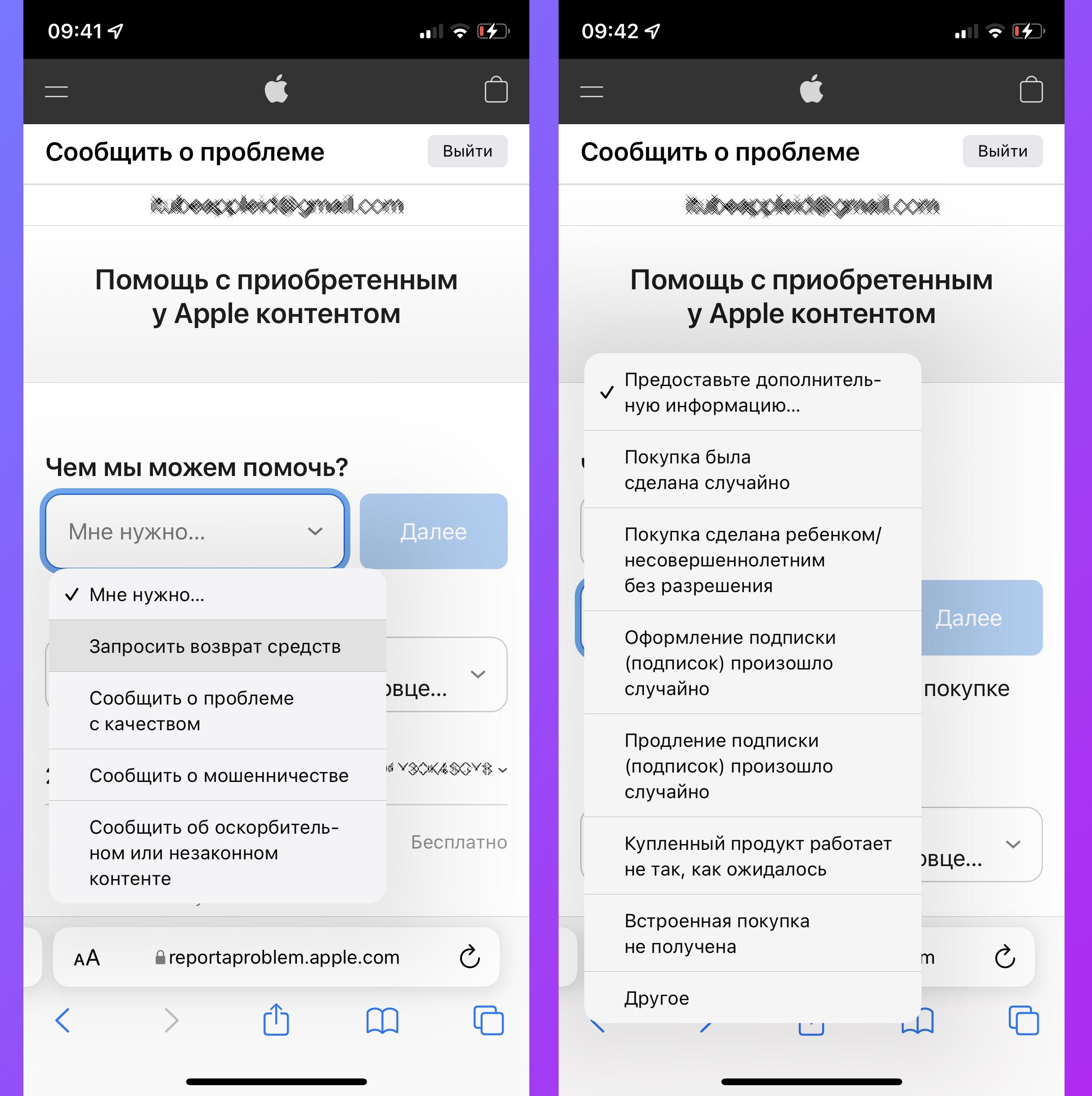
2. В первом выпадающем списке выберите пункт Запросить возврат средств.
3. Во втором списке укажите нужное действие. Можно сообщить о случайной покупке либо действии, которое по ошибке совершил ребенок.
4. Нажмите Далее и выберите в списке одну или несколько покупок, за которые хотите запросить возврат средств.
Теперь нужно подождать несколько дней.
Что нужно помнить при оформлении возврата средств
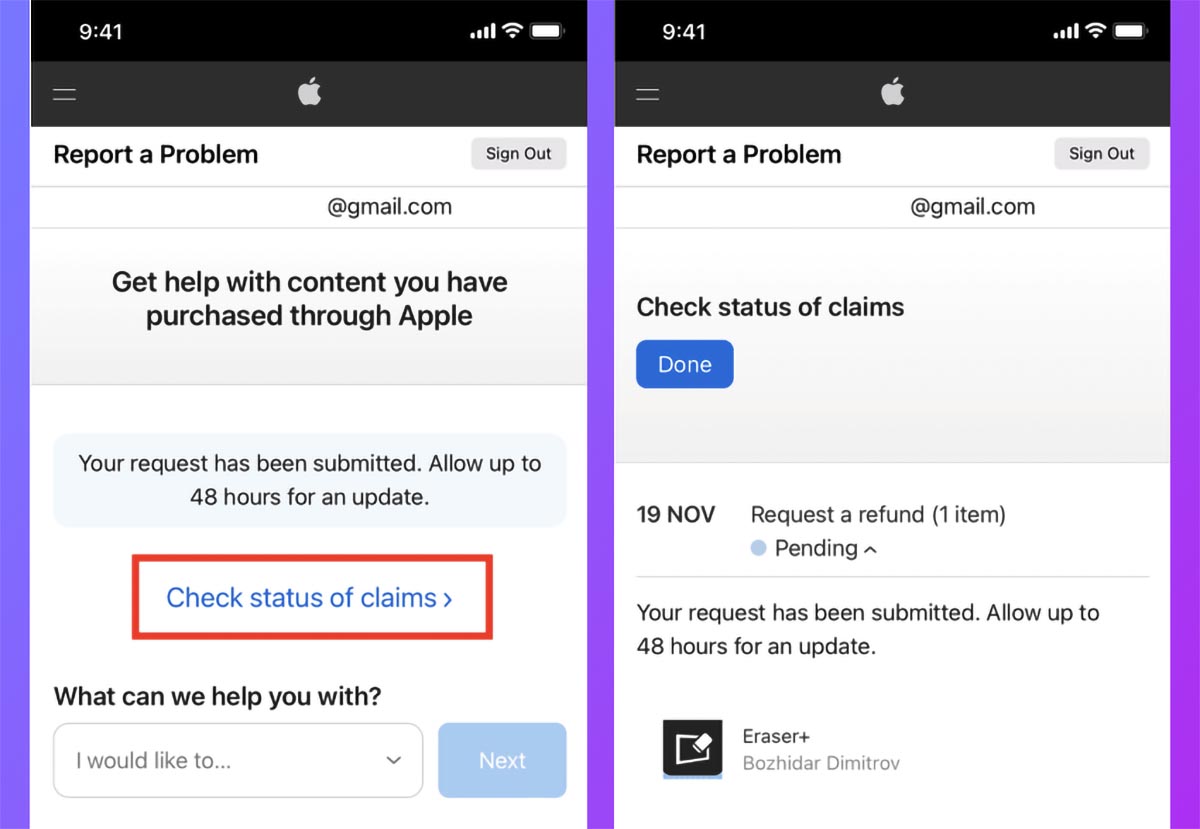
◉ Каждый случай возврата средств за приобретение контента рассматривается индивидуально. Нет никакой гарантии, что представители компании примут решение в вашу пользу.
◉ Потребовать возврат средств за совершенную покупку можно в течение 90 дней с момента её приобретения. Как показывает статистика, чаще всего добиваются возврата оформившие заявку в первые дни после покупки пользователи. Такие ситуации действительно похожи на случайные или ошибочные действия, когда пользователь даже не успел воспользоваться купленным контентом.
◉ Срок обработки заявки обычно занимает до 48 часов. Однако, в праздничные дни запросы могут обрабатываться дольше.
◉ Возврат средств осуществляется на тот же счет, с которого была совершена покупка. Сроки поступления средств следующие:
▶ На баланс Apple ID: около 48 часов
▶ На банковскую карту: до 30 дней
▶ На аккаунт платежной системы: до 60 дней
◉ Если заявка на возврат средств подтверждена, вы потеряете возможность пользоваться ошибочно приобретенным контентом.
Пользуйтесь данным методом честно и не злоупотребляйте подобной возможностью. Учетные записи, на которых слишком часто запрашивают возврат средств, вызывают подозрение. Это снижает шанс на успешное рассмотрение каждого следующего запроса.

В закладки
Лайфхакер делится двумя способами вернуть деньги за покупки, совершённые в магазине приложений Apple.
Автор Лайфхакера, инженер-механик
Возможность отмены платежей в Google Play — один из главных аргументов, к которым прибегают фанаты Android в извечных спорах с поклонниками iOS. Немногие знают, но вернуть деньги за цифровые покупки можно и в App Store. Возврат средств возможен в ситуациях, когда покупка совершена по ошибке или без вашего согласия, а также в случае несоответствия приложения описанию или несовместимости с устройством.
Вернуть деньги за покупку несложно, но процедура имеет некоторые нюансы, в которых Лайфхакер разберётся в этой статье. Всего существует два способа возврата.
Способ первый: возвращаем деньги через iTunes
Чтобы получить назад свои денежки, понадобится компьютер с iTunes. В macOS он установлен по умолчанию, владельцам ПК с Windows, возможно, придётся загрузить программу с сайта Apple по этой ссылке.
Apple скрупулёзно относится к любого рода отчётности, поэтому история ваших покупок детально фиксируется. Для просмотра этой информации мы должны войти в свой аккаунт и выбрать в меню iTunes пункт «Учётная запись» → «Просмотреть».
Здесь находим подраздел «История покупок» (Purchase History) и нажимаем на «Просмотреть все» (See All).
Подробная выписка по всем совершённым покупкам отобразится в виде списка с датами и суммами, включая встроенные покупки в приложениях и играх. По умолчанию iTunes показывает десять последних транзакций, и для перехода к более ранним записям нужно воспользоваться кнопками навигации Previous (Next). Выбираем в списке приложение, за которое нужно вернуть деньги, и жмём на маленькую стрелку слева от даты.
Откроется более подробная выписка за указанную дату. Если в этот день вы скачивали несколько приложений, все они будут здесь. Чтобы запросить возврат, жмём на ссылку Report a Problem.
Выбирать стоит лишь первый или второй пункт (покупка совершена без моего согласия или совершена по ошибке). Именно в этих случаях вам могут вернуть деньги, в остальных же попросят связаться с разработчиком для разрешения проблем или помогут загрузить приложение.
Если не сильны в английском, то для описания проблемы можно прибегнуть к помощи переводчика. От вас требуется лишь прояснить суть: например, игра была куплена ребёнком или по ошибке.
Если вам не откажут, то после возврата денег вы получите уведомление на почту. Также соответствующая отметка добавится в истории покупок.
Второй способ возврата средств — это, по сути, тот же первый, но немного упрощённый. Зная ссылку раздела Report Problem на сайте Apple, можно сразу попасть туда, минуя манипуляции с iTunes. Ещё одно преимущество этого метода состоит в том, что деньги можно вернуть прямо с iPhone или iPad, ведь нужен всего лишь браузер.
Алгоритм действий такой же. Переходим по ссылке и авторизуемся, затем находим приложение, деньги за которое нужно вернуть, и жмём на Report Problem, описав суть проблемы.
Шансы вернуть списанные средства довольно высоки, особенно если вы обращаетесь в первый раз или делаете это очень редко. Успех также зависит от времени, прошедшего с момента покупки: чем раньше вы обратитесь в поддержку, тем лучше.
Помните, что возврат средств скорее исключение, чем правило, поэтому злоупотреблять им не стоит. Каждый запрос обрабатывается вручную, и на второй-третий раз вам могут попросту отказать.
Автор статьи

Читайте также:

